Jeśli chcesz zostać? Ekspert od słów , musisz nauczyć się edytować obrazy, aby idealnie pasowały do tekstu.
Aby wykonać podstawowe manipulacje grafiką, musisz wiedzieć, jak działają Narzędzia obrazów. . Umożliwi to łatwe znalezienie najlepszej ilustracji do Twojej ilustracji.
W kolejnych akapitach nauczymy Cię wszystkich informacji na temat edycji zdjęć. Pokażemy Ci tajemnice, których potrzebujesz ja wiem że twoja praca daje takie same efekty jak praca profesjonalisty.
Co to jest podstawowa manipulacja obrazami w programie Word i do czego służy?
Obróbka obrazu to narzędzie, które można znaleźć w edytorze tekstu firmy Microsoft. Ta funkcja umożliwia edycję grafiki z podstawowymi opcjami, dzięki czemu można ją dostosować do potrzeb dokumentu.
W ten sposób możesz przetwarzanie obrazu dostosowując jego rozmiar, kolor, obramowanie i efekty. możesz także wytnij go, a następnie umieść przed lub za słowami .
Pamiętaj, że aby włączyć tę funkcję, należy wybrać obraz . W przeciwnym razie nie będziesz w stanie tego rozwiązać, ponieważ Word nie wykryje, że chcesz zmienić grafikę, ale chcesz zmienić tekst.
Dowiedz się, jak radzić sobie z najbardziej podstawowymi aspektami obrazu w programie Word
W kolejnych akapitach znajdziesz sekrety radzenia sobie z najbardziej podstawowymi aspektami zdjęcie. Jeśli chcesz zostać ekspertem, nie przegap tego.
Zaczynajmy:
Pasuje do tekstu

Aby sparować obraz z tekstem, musisz postępować zgodnie z tym przewodnikiem:
- wybierać Zdjęcie.
- Zobaczysz tę funkcję „Narzędzie obrazu” został aktywowany . Kliknij kartę „Formularz”.
- Dostęp do zespołu „Zorganizować”.
- Kliknij opcję „Pozycja”.
- Domyślnie słowo zawija obraz zgodnie z tekstem, który jest kompletnym akapitem. Ale ty możesz zmodyfikuj obraz, umieszczając uzasadniony , w centrum lub w prawo . Musisz wybrać zakładkę „Pozycja” następnie wybierz różne opcje, które oboje macie w polu „Poziomy” eti „Pionowy”.
- Kiedy skończysz, powinieneś kliknąć „W PORZĄDKU”.
Powinieneś używać tego narzędzia, kiedy go potrzebujesz nadaj tekstowi inny styl . Rozumiemy przez to, że podczas pracy z dokumentami musisz szukać wymówek w środku lub po prawej stronie związane z czasopismami, opowiadaniami, gazetami lub czymkolwiek innym, co musisz napisać obok obrazu .
Zorganizować
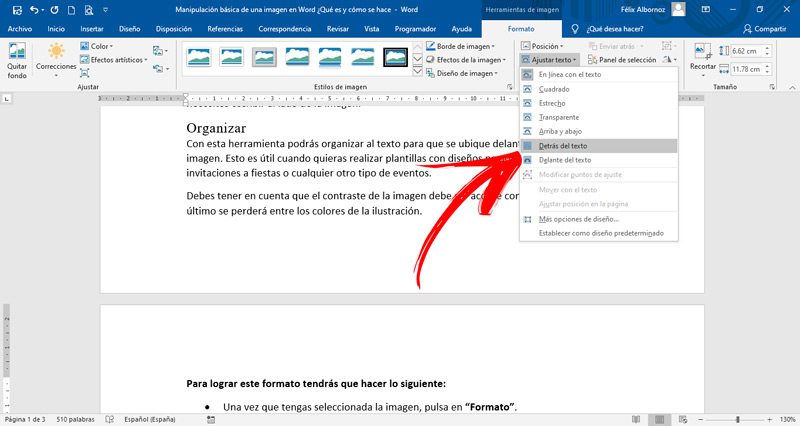
Korzystanie z tego narzędzia możesz ustawić tekst tak, aby znajdował się przed lub za obrazem . Przydaje się, kiedy tego chcesz Stwórz Z modele spersonalizowane dla zaproszeń na imprezy lub innego rodzaju wydarzenia.
Miej to w pamięci kontrast obrazu to musi być zgodne z tekstem ponieważ ostatnia zniknie wśród kolorów ilustracji .
Aby uzyskać ten format, musisz wykonać następujące czynności:
- Po wybraniu obrazu kliknij „Formularz” .
- Taniec „Zorganizować” Wybierz opcję „Dostosuj tekst” .
Organizacja Narodów Zjednoczonych menu s’affiche ze wszystkimi opcjami, które chcesz . Musisz pamiętać, że tekst w następnym akapicie będzie tekstem, który zostanie umieszczony za lub przed obrazem .
Ustawienia obrazu

Kiedy to potrzebujesz dostosuj obraz tak, aby miał idealny kontrast w zależności od tekstu, który masz w swoim dokumencie, powinieneś użyć narzędzi „Poprawki” eti „Kolor” oferowany słowo . To pozwoli ci mieć kolor, kontrast i jasność optymalny na obrazie.
Idealnie nadaje się do stosowania w dokumenty, które mu dałeś temat to było , rozrywka lub inne specyficzne .
„AKTUALIZACJA” Chcesz dowiedzieć się więcej o podstawowej edycji obrazów w dokumentach programu Microsoft Word? ⭐ ODWIEDŹ TUTAJ ⭐ i dowiedz się wszystkiego o SCRATCH! „
Aby dokonać zmiany, musisz wykonać następujące kroki:
- Kliknij zdjęcie aby to wybrać.
- Po otwarciu funkcji „Narzędzia obrazu”, musisz przejść do zakładki „Formularz”.
- Znajdź zespół „Przystosować się” i wybierz opcję „Poprawki” .
- Pojawi się menu z różnymi opcjami, które pozwolą dostosować ostrość, jasność i kontrast.
Jeśli szukasz zmień nasycenie kolorów ten ton obrazu lub kombinacja kolorów , musisz wybrać funkcję „Kolor” jest obok niego „Poprawki” . Dzięki temu narzędziu znajdziesz okazję wybierz zaprogramowane funkcje , ale możesz też ustawić przeźroczysty kolor lub edytuj kolor, klikając opcję „Więcej odmian” .
Rozmiar obrazu

Jeśli masz opublikował zdjęcie i potrzebujesz tylko jednego obszaru, aby się pojawił, musisz przyciąć tak, aby pasował do tekstu . możesz także wzrost szerokości i wysokości kiedy wymaga udoskonalenia i dostosowania ogólna forma .
On cię opuści podać wyraźny tekst i aby czytelnik szybko zrozumiał, o czym są grafiki dodawane do dokumentu.
Musisz postępować zgodnie z tymi instrukcjami, aby uzyskać żądany obraz:
- Po wybraniu obrazu kliknij zakładkę „Formularz” .
- Dostęp do grupy funkcyjnej „Sekcja” .
- Wybierz opcję „Uprawa” .
- Kliknij tutaj „Uprawa” . Zobaczysz, że obraz ma czarne linie w rogach, które pojawiają się również pośrodku każdej strony.
- Za pomocą myszy przesuń te linie dopóki nie będą miały rozmiaru, którego potrzebujesz. Następnie kliknij w dowolnym miejscu dokumentu.
Jeśli potrzebujesz zrobić to dokładniej, możesz skorzystać z funkcji ” Wzrost Formularz” my „Szerokość formularza” . Dzięki tym opcjom będziesz mieć pole, w którym będziesz musiał wprowadzić centymetry, które mają mieć wysokość i szerokość kształtu.
Styl obrazu

Po wstawieniu obrazu do dokumentu Microsoft Word , możesz go skonfigurować tak, aby wyróżniał się w tekście . To narzędzie jest przydatne, gdy chcesz zintegrować grafikę związaną z danymi liczbowymi w którym konieczne jest przykucie uwagi czytelnika.
Możesz również użyć tego narzędzia, gdy chcesz robić zaproszenia na wydarzenia . Możesz nadać mu kształty 3D, które pozwolą osiągnąć efekt w zależności od pożądanej sytuacji.
Kroki, które musisz wykonać, to:
- Wstaw obraz w dokumencie i wybierz go.
- Przejdź do zakładki „Formularz” i poszukaj grupy „Styl obrazu”.
- Znajdziesz funkcje domyślne do którego możesz trochę dodać takie efekty jako ramki, wycięcia, cienie i oświetlenie. Jeśli chcesz poznać wszystkie dostępne style, musisz kliknąć menu rozwijane.
Ale to nie jedyna rzecz, którą możesz zrobić, możesz też dostosuj kontur wykresu klikając na tzw. funkcję „Zarys obrazu” . Możesz wybrać kolor, grubość i rodzaj pasków, które chcesz dodać do grafiki.
Również jeśli chcesz stworzyć efekt odcień, lekkość lub miękkość na krawędziach, wybierz funkcję „Efekty obrazu” . Dzięki temu możesz również stworzyć efekt 3D i wybierz typ perspektywy, jaką może mieć wykres.
Wreszcie, kiedy chcesz to naprawić specjalny projekt obrazu , możesz wybrać menu, w którym będziesz miał różne predefiniowane formy i nadaj swojemu tekstowi profesjonalny wygląd. W takim przypadku powinieneś użyć narzędzia „Projektowanie obrazu”.
W tym wszystkim opcje, o których wspomnieliśmy, Jeśli będę Lista kontekstów które możesz wybrać, zaznaczając je myszą.
Jeśli masz jakieś pytania, zostaw je w komentarzach, skontaktujemy się z Tobą jak najszybciej i pomożemy wielu innym członkom społeczności. Kocham cię!